Зашто је Твитцх толико бафер? Како то поправити?
мисцеланеа / / August 04, 2021
Трзај је америчка платформа за стримовање видео записа која нуди заједницу за стримовање видео записа уживо. Поред тога, укључује и музичке емисије, креативни садржај итд. Међутим, чини се да доста корисника има проблема са Твитцх међуспремником током стримовања уживо. Па, проблеми са кашњењем су увек присутни, али такође може бити могуће да ћете наићи на исти проблем из неколико других разлога.
Очигледно је да нема ништа фрустрирајуће од гледања Твитцх бафера током стримовања. Понекад се из несретних разлога може искључити са Интернета и покварити вам расположење приликом гледања омиљених Твитцх стримова. Овде смо поделили неколико могућих заобилазних решења која би требало да вам помогну да у потпуности решите проблем међуспремника.
Садржај странице
-
Зашто Твитцх толико баферује? Како то поправити?
- 1. Онемогућите хардверско убрзање
- 2. Обришите кеш и колачиће прегледача
- 3. Онемогућите проширења прегледача
- 4. Ажурирајте Виндовс ОС Буилд
- 5. Проверите свој антивирусни софтвер
- 6. Онемогући ВПН услугу
- 7. Извршите чисто подизање система
- 8. Означите и друге прегледаче
- 9. Промените адресе ДНС сервера
- 10. Затворите задатке у позадини
- 11. Онемогући блокаду огласа
- 12. Блокирајте опсег ИП и исперите ДНС
Зашто Твитцх толико баферује? Како то поправити?
Пре него што пређете на водич за решавање проблема, уверите се да је Интернет веза довољно активна и стабилна да правилно емитује садржај на мрежи. Покушајте да гледате пренос уживо на другој платформи користећи исти уређај и интернет везу да бисте унакрсно проверили проблем.
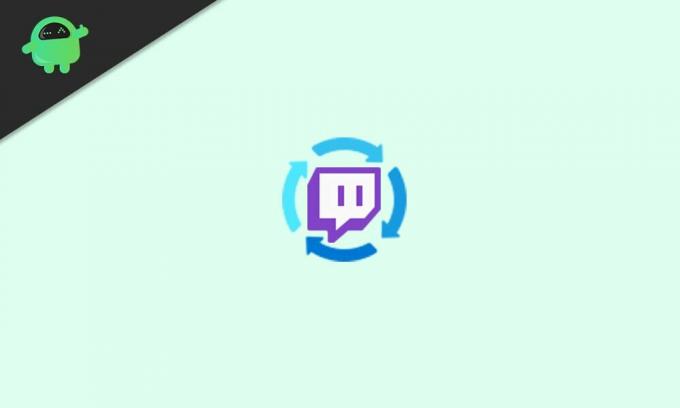
1. Онемогућите хардверско убрзање
Убрзање хардвера је врста функције која омогућава систему да користи хардвер рачунара у пуном капацитету како би ефикасније функционисао. Да то уради:
- Отвори Хром прегледач> Кликните на Мени акције дугме (икона са три вертикалне тачке) у горњем десном углу.
- Кликните на Подешавања > Изаберите Напредно.
- Сада кликните на Систем са левог окна.
- Обавезно Искључи тхе Употреба хардверско убрзање када је доступно искључи.
- Поново покрените прегледач Цхроме да бисте проверили да ли постоји проблем.
2. Обришите кеш и колачиће прегледача
Кеш и подаци веб прегледача могу проузроковати неколико проблема са грешком при учитавању или преусмеравању веб странице, што ће на крају покренути проблеме међуспремника у мрежном садржају. Дакле, брисање сачуване кеш меморије и података може решити проблеме са учитавањем веб страница. Урадити тако:
- Отвори Хром прегледач> Кликните на Мени (икона са три вертикалне тачке) са горње десне стране интерфејса прегледача.
- Сада задржите показивач изнад Још алата поље за проширивање падајуће листе.
- Кликните на Обриши податке прегледања.

- Даље, под Басиц изаберите картицу Временски опсег према вашим жељама.
- Затим кликните на поље за потврду Историја прегледања, Колачићи и други подаци о веб локацијама, Кеширане слике и датотеке да их одабере.
- На крају, кликните на Обриши податке.
- Када завршите, поново покрените Цхроме прегледач и проверите да ли је проблем решен или не.
3. Онемогућите проширења прегледача
До одређеног проблема са Твитцх међуспремником може доћи због погрешних или нетачних додатака у прегледачу Цхроме. Дакле, увек треба да проверите да ли је додатак прегледача и покушајте да их онемогућите да бисте унакрсно проверили да ли вам се проблем и даље појављује или не. Да то уради:
- Отворите Цхроме прегледач> Кликните на Мени (икона са три вертикалне тачке) са горње десне стране интерфејса прегледача.
- Сада задржите показивач изнад Још алата поље за проширивање падајуће листе.

- Кликните на Проширења > Онемогућите све додатке један по један (искључите прекидач).
- Када завршите, изађите из прегледача> Поново га покрените.
- На крају, покушајте да покренете Твитцх стреам да бисте проверили да ли постоји проблем.
4. Ажурирајте Виндовс ОС Буилд
Застарела верзија Виндовс ОС-а такође може да изазове неколико проблема са перформансама рачунара и проблема са струјањем на мрежи. Покушајте да проверите да ли постоји ажурирање оперативног система Виндовс и инсталирајте све доступне исправке да би увек били ажурни.
Огласи
- Притисните Виндовс + И. тастери за отварање Виндовс Сеттингс мени.
- Затим кликните на Ажурирање и сигурност > Изаберите Провери ажурирања под Виндовс Упдате одељак.

- Ако је доступно ажурирање функције, изаберите Преузети и инсталирати.
- Ажурирање може потрајати неко време.
- Када завршите, поново покрените рачунар да бисте инсталирали исправку.
5. Проверите свој антивирусни софтвер
Ако постоји било која врста злонамерног софтвера или адваре блокира текући процес Твитцх стреам-а на вашем рачунара из неких неочекиваних разлога, онда обавезно проверите антивирусни програм да бисте проверили да ли постоји питање.
Дакле, ако користите задати програм Виндовс Дефендер, следите следеће кораке:
- Само отвори Виндовс Сеттингс притиском Виндовс + И. кључеви.
- Сада кликните на Приватност и сигурност са левог окна.
- Кликните на Виндовс безбедност са десног окна.

Огласи
- Даље, једним кликом кликните на Заштита од вируса и претњи > Кликните на Брзо скенирање.
- Сачекајте да се поступак скенирања заврши.
- Ако је пронађена потенцијална рањивост, софтвер Виндовс Дефендер аутоматски ће је уклонити са рачунара или затражити да одаберете шта год желите.
- Али ако није пронађен малвер или вирус, следите следећи метод.
6. Онемогући ВПН услугу
Такође може бити могуће да активна ВПН услуга на неки начин покреће проблем Твитцх међуспремника на вашем рачунару или прегледачу. Обавезно искључите ВПН и проверите да ли вас проблем и даље мучи или не.
7. Извршите чисто подизање система
Довољно су велике шансе да су неки од инсталираних независних програма у супротности са системским функцијама које могу спречити трајне везе са Твитцх стреамингом. Препоручујемо вам да извршите чисто покретање рачунара како бисте онемогућили програме независних произвођача. Да уради ово:
- Притисните Виндовс + Р. тастери за отварање Трцати Дијалог.
- Сад укуцај мсцонфиг и погодио Ентер отворити Конфигурација система прозор.
- Иди на Услуге картица> Омогући Сакриј све Мицрософт услуге поље за потврду.

- Проверите све услуге са списка и кликните на Онемогући све.
- Кликните на Применити и онда У реду да бисте сачували промене.
- Сада кликните на Покренути таб> Кликните на Отворите Таск Манагер.

- Под Покренути на интерфејсу Таск Манагер-а, кликните на одређене задатке који су омогућени за покретање система> Кликните на Онемогући.
- Обавезно изаберите и онемогућите један по један.
- Када завршите, поново покрените рачунар да бисте одмах променили ефекте.
8. Означите и друге прегледаче
Понекад је могуће и да је нешто у сукобу са прегледачем Гоогле Цхроме на рачунару. Због тога ћемо вам такође препоручити да покушате да користите други веб прегледач да бисте проверили да ли се исти проблем и даље јавља или не.
Ако се исти проблем дешава и са другим прегледачима, онда су велике шансе да Твитцх сервери наилазе на прекиде или застоје у одређеним регионима.
9. Промените адресе ДНС сервера
- Отвори Контролна табла из менија Старт.
- Кликните на Мрежа и Интернет > Идите на Умрежавање и дељење.
- Изаберите Промени подешавање адаптера > Десни клик на активној мрежи.
- Затим кликните на Својства > Дупли клик на Интернет протокол верзија 4 (ИПв4).

- Кликните на Користите следеће адресе ДНС сервера > Тип 8.8.8.8 као Пожељни ДНС и 8.8.4.4 као Алтернативни ДНС.
- Кликните на У реду да бисте сачували промене> Поново покрените рачунар.
10. Затворите задатке у позадини
Такође је вредно напоменути да затварање непотребних задатака у позадини може лако да вам помогне да решите више проблема на рачунару смањењем употребе системских ресурса. Урадити тако:
- Притисните Цтрл + Схифт + Есц тастери за отварање Таск Манагер.
- Сада кликните на Процеси картица> Кликните да бисте изабрали задатке који се непотребно изводе у позадини и троше довољно системских ресурса.

- Кликните на Крај задатка да га појединачно затворите.
- Када завршите, поново покрените систем и поново проверите да ли постоји проблем.
11. Онемогући блокаду огласа
Онемогућавање блокаде огласа може вам помоћи да у потпуности решите такав проблем јер у неким сценаријима може блокирати Твитцх стреаминг. Због тога бисте требали привремено искључити блокаду огласа у прегледачу, а затим освежити Твитцх страницу да бисте проверили да ли је и даље бафер или не.
12. Блокирајте опсег ИП и исперите ДНС
- Притисните Виндовс + С. тастера (или директно кликните на Сеарцх) да бисте отворили Виндовс Сеарцх.
- Сад укуцај Заштитни зид Виндовс Дефендер са напредном сигурношћу.
- Затим кликните на Унутрашња правила > Кликните на Ново правило.
- Изаберите Прилагођено правило > Кликните на Следећи.
- Обавезно кликните на Следећи више пута док не видите Обим екран.
- Кликните на „Ове ИП адресе“ > Изаберите Додати > Копирајте и залепите следеће ИП адресе у поље.
Од: 206.111.0.0. До: 206.111.255.255
- Једном додано, кликните на У реду да наставите> Поновите исте кораке и за следеће ИП адресе.
Од: 173.194.55.1. До: 173.194.55.255
- На крају, кликните на Следећи > Изаберите „Блокирај везу“ опција> Кликните на Следећи више пута да бисте завршили поступак.
Када све завршите, требало би да избришете ДНС конфигурацију са рачунара да бисте је освежили пратећи кораке у наставку:
- Отвори Мени Старт > Тип Командна линија и отвори га.
- Ако вас УАЦ затражи, кликните на да да додели привилегију администратора.
- Сада копирајте и налепите следећу командну линију, а затим притисните Ентер да га изврши:
ипцонфиг / флусхднс
- По завршетку затворите цмд прозор> Поново покрените рачунар да бисте применили промене.
То је то, момци. Надамо се да вам је овај водич био од помоћи. За даља питања, обавестите нас у коментару испод.



